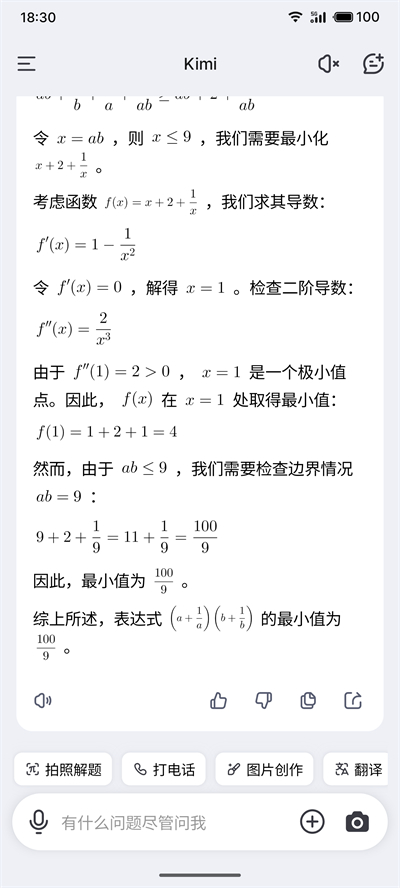kimi智能助手软件中拥有许多强大的功能可以选择体验,智能助手会根据你的问题进行回答,还可以将一些数学题进行提问,通过拍照等方式进行上传,从而快速得到想要的答案,许多用户不知道如何搜题,下面小编就给大家分享下搜题教程。

怎么搜题
1、首先打开kimi智能助手app,进入软件后点击界面下方【拍照解题】选项;
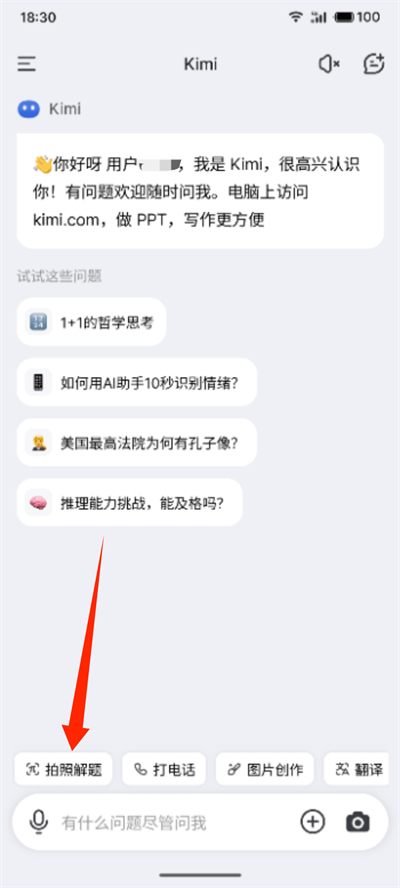
2、点击后会依靠手机的拍照功能,然后对准需要搜题的内容进行拍摄,拍摄完毕后点击右下角的【√】进行上传;
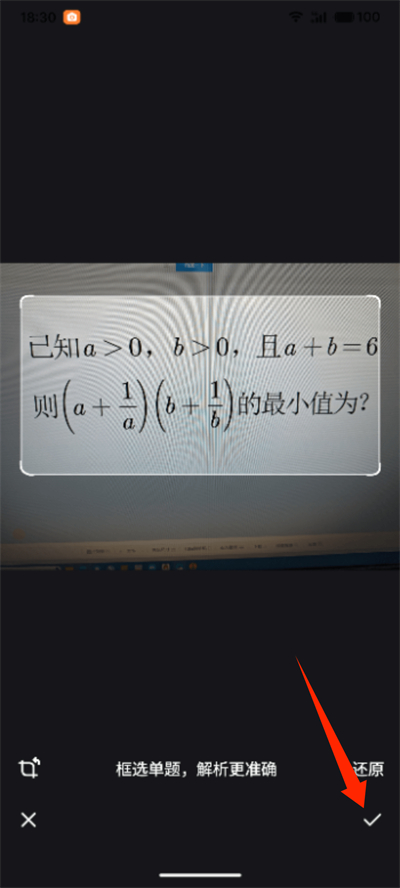
3、在上传的同时,在输入框中输入需要解答图中问题的需求,最后点击发送选项;
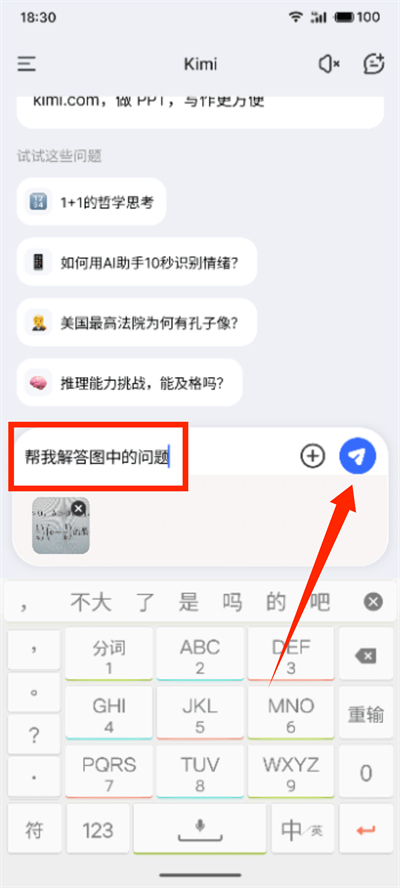
4、之后等待kimi给出解题步骤和答案即可,详细的解题步骤让你了解解题的思路。